ppt制作技巧大全(绝对经典实用)
- 格式:docx
- 大小:49.86 KB
- 文档页数:24

如何制作PPT?怎么制作PPT?科技信息时代,PPT已经被广泛使用。
如何制作PPT?对于power-point初学者来说,先要了解内容,再了解方法。
成功的PPT不是件容易的事情,如果您设计的PPT杂乱无章、文本过多、不美观,那么就不能组成一个吸引人的演示来传递信息。
下面简介了一些常用到的制作PPT的技巧。
要做得好做得快而且还要通过PPT的演示让你的客户、观众很容易的理解你所表达的思路就着实需要花费一些精力。
一.新建一份空白演示文稿快捷键法。
按“Ctrl+M”组合键,即可快速添加1张空白幻灯片。
二. 插入文本框通常情况下,在演示文稿的幻灯片中添加文本字符时,需要通过文本框来实现。
1、执行“插入→文本框→水平(垂直)”命令,然后在幻灯片中拖拉出一个文本框来。
2、将相应的字符输入到文本框中。
3、设置好字体、字号和字符颜色等。
4、调整好文本框的大小,并将其定位在幻灯片的合适位置上即可。
插入文本框三. 插入图片为了增强文稿的可视性,向演示文稿中添加图片是一项基本的操作。
1、执行“插入→图片→来自文件”命令,打开“插入图片”对话框。
2、定位到需要插入图片所在的文件夹,选中相应的图片文件,然后按下“插入”按钮,将图片插入到幻灯片中。
3、用拖拉的方法调整好图片的大小,并将其定位在幻灯片的合适位置上即可。
四. 插入声音为演示文稿配上声音,可以大大增强演示文稿的播放效果。
1、执行“插入→影片和声音→文件中的声音”命令,打开“插入声音”对话框。
2、定位到需要插入声音文件所在的文件夹,选中相应的声音文件,然后按下“确定”按钮。
五. 视频文件添加我们也可以将视频文件添加到演示文稿中,来增加演示文稿的播放效果。
1、执行“插入→影片和声音→文件中的影片”命令,打开“插入影片”对话框。
2、定位到需要插入视频文件所在的文件夹,选中相应的视频文件,然后按下“确定”按钮。
六. 插入艺术字Office多个组件中都有艺术字功能,在演示文稿中插入艺术字可以大大提高演示文稿的放映效果。



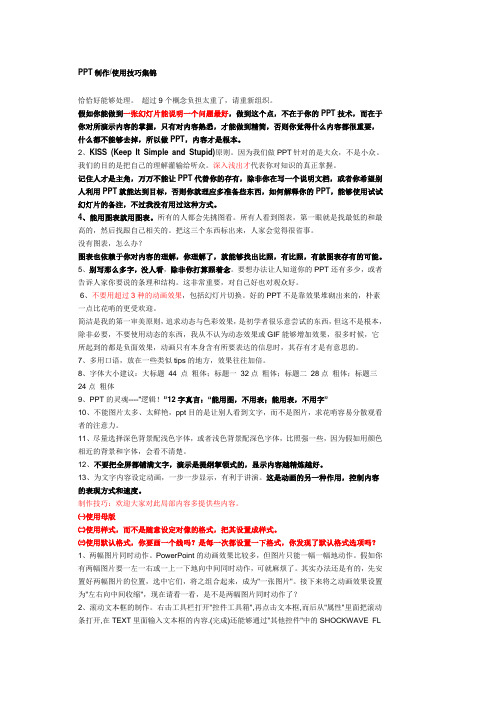
PPT制作/使用技巧集锦恰恰好能够处理。
超过9个概念负担太重了,请重新组织。
假如你能做到一张幻灯片能说明一个问题最好,做到这个点,不在于你的PPT技术,而在于你对所演示内容的掌握,只有对内容熟悉,才能做到精简,否则你觉得什么内容都很重要,什么都不能够去掉,所以做PPT,内容才是根本。
2、KISS (Keep It Simple and Stupid)原则。
因为我们做PPT针对的是大众,不是小众。
我们的目的是把自己的理解灌输给听众。
深入浅出才代表你对知识的真正掌握。
记住人才是主角,万万不能让PPT代替你的存有,除非你在写一个说明文档,或者你希望别人利用PPT就能达到目标,否则你就理应多准备些东西,如何解释你的PPT,能够使用试试幻灯片的备注,不过我没有用过这种方式。
4、能用图表就用图表。
所有的人都会先挑图看。
所有人看到图表,第一眼就是找最低的和最高的,然后找跟自己相关的。
把这三个东西标出来,人家会觉得很省事。
没有图表,怎么办?图表也依赖于你对内容的理解,你理解了,就能够找出比照,有比照,有就图表存有的可能。
5、别写那么多字,没人看,除非你打算照着念。
要想办法让人知道你的PPT还有多少,或者告诉人家你要说的条理和结构。
这非常重要,对自己好也对观众好。
6、不要用超过3种的动画效果,包括幻灯片切换。
好的PPT不是靠效果堆砌出来的,朴素一点比花哨的更受欢迎。
简洁是我的第一审美原则,追求动态与色彩效果,是初学者很乐意尝试的东西,但这不是根本,除非必要,不要使用动态的东西,我从不认为动态效果或GIF能够增加效果,很多时候,它所起到的都是负面效果,动画只有本身含有所要表达的信息时,其存有才是有意思的。
7、多用口语,放在一些类似tips的地方,效果往往加倍。
8、字体大小建议:大标题44 点粗体;标题一32点粗体;标题二28点粗体;标题三24点粗体9、PPT的灵魂----“逻辑!”12字真言:“能用图,不用表;能用表,不用字”10、不能图片太多、太鲜艳,ppt目的是让别人看到文字,而不是图片,求花哨容易分散观看者的注意力。

很多人在初入职场的时候,接触到PPT都会比较头疼,PPT怎么做?这是很多人都想问的问题,明明自己有了很好的想法,但是就是操作不行啊,做出来的PPT总是差人强意,不是逼格不够,就是耗费的时间太多了,那么怎么解决这个问题呢?就是要学习PPT技巧哦,今天呢就来给大家分享5个好用的技巧,一起来跟我学习吧。
一、一键对齐文字在做PPT的时候需要调整一下其中的文字,使它们更好的对齐排列起来。
如果是要一个一个的进行调整对齐的话,那又很麻烦。
这时其实可以这样做:先选中要进行对齐的文字,然后点击『排列』,点击『对齐』,再选好对齐的方式即可。
二、善用F4键这个快捷键,其实是能让你的工作效率提高很多的,特别是在复制的时候,复制虽简单,按下“Ctrl”键进行拖拉即可复制了,但是复制之后的图形排版就麻烦了。
三、用图片来填充文字想要做出令人惊艳的PPT,光有图片和文字还不够,:把图片和文字结合在一起,利用图片来填充文字,这样不仅显得PPT有逼格还很惊艳哦。
四、快速排版在做PPT的时候,肯定是免不了要排版的了,很多人会在排版这一项花费很长时间,其实,PPT中有自带一个排版神器——SmartArt,文本排版和图片排版都可以用。
操作步骤:选中目标文本,然后在【段落】中,点击【转换为SmartArt】图形,然后选择合适的图形样式,进行等级调整,然后进行美化,就搞定了。
五、快速对齐当我们在处理图片的时候,经常会需要将文本或图片对齐,如果一个一个去调整的话,真的会被累死的,所以还是用这个方法吧。
操作步骤:选中目标文本或图片,在【格式】中找到【对齐】选项,选择合适的对齐方式即可。
当你辛苦的做完PPT的时候,就是需要对PPT进行保存,为了对PPT更好的使用,有时还需要把PPT转Word格式来备用哦。
或是是需要将PPT转PDF,因为PDF格式是一种便携式的文档,可以使用P DF转换器搞定哦。
好了,今天给大家分享的PPT怎么做,这五个技巧你学会就知道了的全部内容就是这些了,还在等什么,赶紧去看看自己都掌握了没。
ppt制作技巧及方法
ppt制作技巧及方法可以如下所示:
1、统一字体格式
PPT制作自然少不了文本的插入,很多时候我们都会先插入文本,再进行文本格式的设置。
2、文字快速排版
用SmartArt工具实现文字的快速排版,帮助我们一键套用现有的样式模板,快速设计文字排版,提高PPT的质感!
3、图片自动排版
大家在PPT中插入多张图片后,是不是总逐张地进行图片排版呢?太麻烦了!我们可以将排版样式、位置类似的图片组合起来,变成一个图像,这样就可以方便我们进行移动和缩放了。
图片压缩
当PPT插入的图片过大时,文档会自动提示我们进行图片的压缩,一般来说,用这个功能进行压缩是没什么问题的。
但有的小伙伴反映说,自己想要实现更高质量的压缩,减少对图片清晰度的损坏。
PPT制作方法与技巧一、新建幻灯片的方法和技巧方法一:快捷键法。
按“Ctrl+M”组合键,即可快速添加1张空白幻灯片。
方法二:回车键法。
在“视图—普通”下,将鼠标定在左侧的窗格中,然后按下回车键(Enter),同样可以快速插入一张新的空白幻灯片。
方法三:命令法。
执行“插入→新幻灯片”命令,也可以新增一张空白幻灯片。
二、插入文本框的方法和技巧1.执行“插入→文本框→水平(垂直)”命令,然后在幻灯片中拖拉出一个文本框来。
2.将相应的字符输入到文本框中。
3.设置好字体、字号和字符颜色等。
4.调整好文本框的大小,并将其定位在幻灯片的合适位置上即可。
三、插入图片的方法和技巧1.执行“插入→图片→来自文件”命令,打开“插入图片”对话框。
2.定位到需要插入图片所在的文件夹,选中相应的图片文件,然后按下“插入”按钮,将图片插入到幻灯片中。
3.用拖拉的方法调整好图片的大小,并将其定位在幻灯片的合适位置上即可。
注意:以定位图片位置时,按住Ctrl键,再按动方向键,可以实现图片的微量移动,达到精确定位图片的目的。
四、插入视频的方法和技巧1.执行“插入→影片和声音→文件中的影片”命令,打开“插入影片”对话框。
2.定位到需要插入视频文件所在的文件夹,选中相应的视频文件,然后按下“确定”按钮。
注意:演示文稿支持avi、wmv、mpg等格式视频文件。
3.在随后弹出的快捷菜单中,根据需要选择“是”或“否”选项返回,即可将声音文件插入到当前幻灯片中。
4.调整好视频播放窗口的大小,将其定位在幻灯片的合适位置上即可。
五、插入艺术字的方法和技巧1. 执行“插入→图片→艺术字”命令,打开“艺术字库”对话框。
2.选中一种样式后,按下“确定”按钮,打开“编辑艺术字”对话框。
3.输入艺术字字符后,设置好字体、字号等要素,确定返回。
4.调整好艺术字大小,并将其定位在合适位置上即可。
注意:选中插入的艺术字,在其周围出来黄色的控制柄,拖动控制柄,可以调整艺术字的外形。
一、PPT的制作步骤 PPT的制作,一般要经历下面几个步骤: 1. 准备素材:主要是根据教案设计来准备演示文稿中所需要的一些图片、声音、动画等文件。
2. 确定方案:对演示文稿的整个构架作一个设计。(构思) 3. 初步制作:将文本、图片等对象输入或插入到相应的幻灯片中。 4. 装饰处理:设置幻灯片中的相关对象的要素(包括字体、大小、动画等),对幻灯片进行装饰处理。
5. 预演播放:设置播放过程中的一些要素,然后播放查看效果,满意后正式输出播放。
二、制作PPT [注意] 为了防止或减少因特殊情况(死机、停电等)造成编辑工作损失,一定要注意保存。
启动PowerPoint以后,系统会自动为空白演示文稿新建一张“标题”幻灯片,输入标题。(可在右侧幻灯片版式选择文稿的版式)
1. 新建幻灯片 点击工具栏右侧的“新幻灯片”或者在“插入”菜单栏中点击“新幻灯片”(快捷键为:ctrl+m)
在“幻灯片版式”任务窗格中选择一种幻灯片样式(如:“空白”样式)。 2.更换背景 (1)鼠标右击,选择“幻灯片设计”,然后可在右侧工具栏中选择提供的背景 (2)鼠标右击,选择“背景”,跳出一个对话框,在“背景填充”下面的长方形格后的下拉三角中选择“填充效果”,选择图片即可插入图片,选择“应用A”则插入当前选定的一个幻灯片中,选择“应用全部”则插入该文稿中的全部幻灯片。
3. 将文本添加到幻灯片中 输入文本:执行“插入→文本框→水平(垂直)”命令,此时鼠标变成“细十字”线状,按住左键在“工作区”中拖拉一下,即可插入一个文本框,然后将文本输入到相应的文本框中。
设置要素:“字体”、“字号”、“字体颜色”等要素。 调整大小:将鼠标移至文本框的四角或四边“控制点”处,成双向拖拉箭头时,按住左键拖拉,即可调整文本框的大小。
移动定位:将鼠标移至文本框边缘处成“梅花”状时,点击一下,选中文本框,然后按住左键拖拉,将其定位到幻灯片合适位置上即可。
ppt制作技巧大全(绝对经典实用)■打印清晰可读的PPT文档通常PPT文稿被大家编辑得图文声色并茂,但若把这样的演示文稿用黑白打印机打印出来,可读性就较差。
以下的方法,可以让你用黑白打印机打印出清晰可读的演示文稿:首先点击“工具-选项”命令,单击“打印”选项卡,在“此文档的默认打印设置”标题下,单击“使用下列打印设置”,然后在“颜色/灰度”框中,单击“纯黑白”。
确定后在“颜色/灰度”框中选择“灰度”模式是在黑白打印机上打印彩色幻灯片的最佳模式,此时将以不同灰度显示不同彩色格式;选择“纯黑白”模式则将大部分灰色阴影更改为黑色或白色,可用于打印草稿或清晰可读的演讲者备注和讲义;选择“颜色”模式则可以打印彩色演示文稿,或打印到文件并将颜色信息存储在某.prn文件中。
当选择“颜色”模式时,如果打印机为黑白打印机,则打印时使用“灰度”模式。
■将声音文件无某某打包到PPT文件中幻灯片打包后可以到没有安装PPT的电脑中运行,如果链接了声音文件,则默认将小于100KB的声音素材打包到PPT文件中,而超过该大小的声音素材则作为独立的素材文件。
其实我们可以通过设置就能将所有的声音文件一起打包到PPT文件中。
方法是:单击“工具-选项-常规”,将“链接声音文件不小于100KB”改大一点,如“50000KB”(最大值)就可以了。
■PPT编辑放映两不误能不能一边播放幻灯片,一边对照着演示结果对幻灯进行编辑呢?答案是肯定的,只须按住Ctrl不放,单击“幻灯片放映”菜单中的“观看放映”就可以了,此时幻灯片将演示窗口缩小至屏幕左上角。
修改幻灯片时,演示窗口会最小化,修改完成后再切换到演示窗口就可看到相应的效果了。
■将PPT演示文稿保存为图片大家知道保存幻灯片时通过将保存类型选择为“Web页”可以将幻灯片中的所有图片保存下来,如果想把所有的幻灯片以图片的形式保存下来该如何操作呢?打开要保存为图片的演示文稿,单击“文件-另存为”,将保存的文件类型选择为“JPEG文件交换格式”,单击“保存”按钮,此时系统会询问用户“想导出演示文稿中的所有幻灯片还是只导出当前的幻灯片?”,根据需要单击其中的相应的按钮就可以了。
■PPT图表也能用动画展示Powerpoint中的图表是一个完整的图形,如何将图表中的各个部分分别用动画展示出来了呢?其实只须右击图表,选择“组合”中的“取消组合”就可以将图表拆分开来了,接下来就可以对图表中的每个部分分别设置动作。
■PPT中视图巧切换当你点击“普通视图”按钮时如果按下Shift键就可以切换到“幻灯片母版视图”;再点击一次“普通视图”按钮(不按hift键)则可以切换回来。
而如果点击“幻灯片浏览视图”按钮时,按下hift键就可以切换到“讲义母版视图”。
■PPT2007:隐藏重叠的图片如果在幻灯片中插入很多精美的图片,在编辑的时候将不可避免地重叠在一起,妨碍我们工作,怎样让它们暂时消失呢?方法如下:首先单击“开始”选项卡,找到“编辑”功能组,再点击“选择→选择窗格”,在工作区域的右侧会出现“选择和可见性”窗格。
在此窗格中,列出了所有当前幻灯片上的“形状”,并且在每个“形状”右侧都有一个“眼睛”的图标,单击想隐藏的“形状”右侧的“眼睛”图标,就可以把档住视线的“形状”隐藏起来了。
■快速选择多个对象在powerpoint2003中,如果要选择叠放在一起的若干个对象时会不太容易,特别是它们又位于叠放次序下层的时候,更是如此。
不过,我们可以点击“绘图”工具栏右侧的三角箭头(工具栏选项),依次指向“添加或删除按钮-绘图”,然后选中“选中多个对象”,将它添加到“绘图”工具栏中,点击它,会打开“选择多个对象”对话框。
我们只要在对话框的对象列表中选中相应的那些对象就可以了。
这个按钮的添加也可以这么做:点击菜单命令“工具-自定义”,在打开的对话框中点击“命令”选项卡,然后在“类别”中选“绘图”,在“命令”栏中选择“选中多个对象”,将它拖至工具栏的任意位置。
■打造多彩公式在powerpoint中也可以使用公式编辑器插入公式。
但默认的公式都是黑颜色的,与我们演示文稿的背景很不协调。
其实,我们可以选中编辑好的公式,然后点击右键,在弹出的快捷菜单中选择“显示‘图片’工具栏”命令。
再点击“图片”工具栏中的“图片重新着色”按钮,就可以在打开的对话框中为公式指定其他的任意颜色了。
■灵活设置背景大家可以希望某些幻灯片和母版不一样,比如说当你需要全屏演示一个图表或者相片的时候。
你可以进入“格式”菜单,然后选择“背景”,选择“忽略母版背景图形”选项之后,你就可以让当前幻灯片不使用母版背景。
■防止被修改在powerpoint中点击“工具-选项-安全性”,然后设置“修改权限密码”即可防止PPT文档被人修改。
另外,还可以将PPT存为PPS格式,这样双击文件后可以直接播放幻灯片。
■看看powerpoint的特殊播放模式播放PPT文档时,点击Powerpoint的“幻灯片放映”菜单中的“观看幻灯片”将启动默认的全屏放映模式,这时必须使用“Alt+Tab”或“Alt+Ec”组合键才能与其他窗口切换。
如果在播放幻灯片时,按住Alt键不放,依次按下“D”、“V”键激活播放操作,就可以让幻灯片放映模式变成一个带标题栏和菜单栏的普通窗口形式,操作起来就方便多了。
■去掉链接文字的下划线向PPT文档中插入一个文本框,在文本框输入文字后,选中整个文本框,设置文本框的超链接。
这样在播放幻灯片时就看不到链接文字的下划线了。
■窗口模式下播放PPT在按住Alt键不放的同时,依次按D和V键即可。
这个时候就可在窗口模式下播放PPT了。
■一次性展开全部菜单由于工作的关系,经常使用powerpoint发现它的菜单很是麻烦,想全部展开所有菜单项,必须单击菜单中向下的双箭头。
后来打开“工具-自定义”,单击“选项”选项卡,选定“始终显示整个菜单”复选框,再单击“关闭”按钮就可以一次性展开全部菜单了。
■巧用键盘铺助定位对象在PPT中有时候用鼠标定位对象不太准确,按住Shift键的同时用鼠标水平或竖直移动对象,可以基本接近于直线平移。
在按住Ctrl键的同时用方向键来移动对象,可以精确到像素点的级别。
■巧让多对象排列整齐在某幻灯片上插入了多个对象,如果希望快速让它们排列整齐,按住Ctrl键,依次单击需要排列的对象,再选择“绘图-对齐或分布”,最后在排列方式列表中任选一种合适的排列方式就可实现多个对象间隔均匀的整齐排列。
■突破20次的撤消极限■利用画笔来做标记利用powerpoint2003放映幻灯片时,为了让效果更直观,有时我们需要现场在幻灯片上做些标记,这时该怎么办?在打开的演示文稿中单击鼠标右键,然后依次选择“指针选项-绘图”即可,这样就可以调出画笔在幻灯片上写写画画了,用完后,按ESC键便可退出。
■快速调节文字大小在powerpoint中输入文字大小不合乎要求或者看起来效果不好,一般情况是通过选择字体字号加以解决,其实我们有一个更加简洁的方法。
选中文字后按ctrl+]是放大文字,ctrl+[是缩小文字。
■计算字数和段落执行“文件-属性”,在其对话框中选“统计”选项卡,该文件的各种数据,包括页数、字数、段落等信息都显示在该选项卡的统计信息框里。
■轻松隐藏部分幻灯片对于制作好的powerpoint幻灯片,如果你希望其中的部分幻灯片在放映时不显示出来,我们可以将它隐藏。
方法是:在普通视图下,在左侧的窗口中,按Ctrl,分别点击要隐藏的幻灯片,点击鼠标右键弹出菜单选“隐藏幻灯片”。
如果想取消隐藏,只要选中相应的幻灯片,再进行一次上面的操作即可。
■将图片文件用作项目符号■对象也用格式刷在powerpoint中,想制作出具有相同格式的文本框(比如相同的填充效果、线条色、文字字体、阴影设置等),可以在设置好其中一个以后,选中它,点击“常用”工具栏中的“格式刷”工具,然后单击其它的文本框。
如果有多个文本框,只要双击“格式刷”工具,再连续“刷”多个对象。
完成操作后,再次单击“格式刷”就可以了。
其实,不光文本框,其它如自选图形、图片、艺术字或剪贴画也可以使用格式刷来刷出完全相同的格式。
■幻灯片放映时让鼠标不出现Powerpoint幻灯片在放映时,有时我们需要对鼠标指针加以控制,让它一直隐藏。
方法是:放映幻灯片,单击右键,在弹出的快捷菜单中选择“指针选项-箭头选项”,然后单击“永远隐藏”,就可以让鼠标指针无影无踪了。
如果需要“唤回”指针,则点击此项菜单中的“可见”命令。
如果你点击了“自动”(默认选项),则将在鼠标停止移动3秒后自动隐藏鼠标指针,直到再次移动鼠标时才会出现。
■改变链接文字的默认颜色Powerpoint2003中如果对文字做了超链接或动作设置,那么powerpoint会给它一个默认的文字颜色和单击后的文字颜色。
但这种颜色可能与咱们预设的背景色很不协调,想更改吗?那么可以点击菜单命令“格式-幻灯片设计”,在打开的“幻灯片设计”任务窗格下方的“编辑配色方案…”。
在弹出的“编辑配色方案”对话框中,点击“自定义”选项卡,然后就可以对超链接或已访问的超链接文字颜色进行相应的调整了。
■快速切换输入法大家知道在e某cel中通过设置可以方便地切换输入法,难道在powerpoint中就没有这样的功能吗?事实上是有这种功能的:单击“工具”菜单中的“选项”命令,切换到“编辑”选项卡,选中“’自动键盘’切换”复选框,单击确定即可。
该设置对已有文件的编辑非常方便,但在编辑新文件时却起不了多大的作用。
■巧用文字环绕方式在Powerpoint/2003中,我们在插入剪贴画之后可以将它自由旋转,但在word2003中将剪贴画插入后却不可以这样旋转。
其实,我们只须选中插入的剪贴画,然后在出现的“图片”工具栏中点击“文字环绕”按钮,在弹出的文字环绕方式中选择除“嵌入型”以外的其它任意一种环绕方式,该剪贴画就可以进行自由旋转了。
此外,如果我们先在Powerpoint中插入剪贴画,然后将它剪切到word中,也可以直接将它进行自由旋转。
■为PPT添加公司LOGO用powerpoint为公司做演示文稿时,最好第一页都加上公司的Logo,这样可以间接地为公司做免费广告。
执行“视图-母版-幻灯片母版”命令,在“幻灯片母版视图”中,将Logo放在合适的位置上,关闭母版视图返回到普通视图后,就可以看到在每一页加上了Logo,而且在普通视图上也无法改动它了。
■“保存”特殊字体为了获得好的效果,人们通常会在幻灯片中使用一些非常漂亮的字体,可是将幻灯片拷贝到演示现场进行播放时,这些字体变成了普通字体,甚至还因字体而导致格式变得不整齐,严重影响演示效果。
在powerpoint中,执行“文件-另存为”,在对话框中点击“工具”按钮,在下拉菜单中选择“保存选项”,在弹出其对话框中选中“嵌入TrueType字体”项,然后根据需要选择“只嵌入所用字符”或“嵌入所有字符”项,最后点击“确定”按钮保存该文件即可。